|
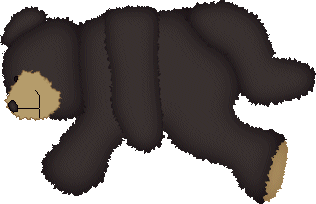 |
|
Download selections pakket i en zipfil
HER |
|
Der bruges i alt 4 farver.
Farverne #8C6A41 og #B49C6B bruges til foden og i trynen.
Farverne #0B0409 og #393130 bruges til resten. |
|
Opret et nyt image på 330 x 320 pixels.
Klik på: File / New. Brug disse indstillinger:
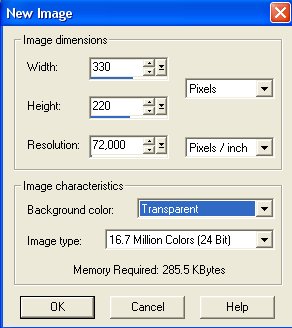 |
|
Layer paletten ser nu sådan ud:

Hvis du ikke kan se Layer Paletten, klik på knappen:
 |
|
Gem selectionen som et 'Paint Shop Pro
image':

Gem den mange gange under fremstillingen.
Hvis der gemmes i et andet format, kan man ikke arbejde
videre med lagene, hvis billedet bliver lukket. |
|
Kroppen:
Opret et nyt lag ved at klikke på: Layers / New raster layer
(eller klik på knappen der ligner 2 hvide sider: 'Create Layer' i øverste
venstre
hjørne på Layer paletten)
Der åbnes et nyt vindue 'Layers properties'. Man kan navngive laget 'Krop'
på den øverste linje
ud for Name, men det er ikke nødvendigt.
Klik på: Selections / Load from disk. Klik dig frem til den mappe du har
gemt
de udpakkede selections i.
Åben: 01_krop.sel
Klik på knappen Flood fill, klik indeni kroppen og fyld med farven:
#393130
Klik på: Effects / 3D effects / Cut out og brug disse indstillinger:

Shadow color skal være: farve #0B0409.
Sæt et flueben ud for: Fill interior with color og vælg farven #393130
som også er brugt indeni kroppen.
Klik på: Selections / Select none.
Gem. |
|
Hovedet:
Opret et nyt lag.
Klik på: Selections / Load from disk.
Åben: 02_hovede.sel
Fyld med farven: #393130
Klik på: Effects / 3D effects / Cut out og brug de samme indstillinger som
før.
Klik på: Selections / Select none.
Gem. |
|
Øret:
Opret et nyt lag.
Klik på: Selections / Load from disk.
Åben: 03_oere.sel
Fyld med farven: #393130
Klik på: Effects / 3D effects / Cut out, samme som før, men blur skal
ændres til 15.
Klik på: Selections / Select none.
Gem. |
|
Ben:
Opret et nyt lag.
Klik på: Selections / Load from disk.
Åben: 04_ben.sel
Fyld med farven: #393130
Klik på: Effects / 3D effects / Cut out, samme som før, men blur skal
ændres til 25.
Klik på: Selections / Select none.
Gem. |
|
Arm:
Opret et nyt lag. (Navngiv laget Arm, laget skal
aktiveres senere)
Klik på: Selections / Load from disk.
Åben: 05_arm.sel
Fyld med farven: #393130
Klik på: Effects / 3D effects / Cut out, samme indstillinger som før.
Klik på: Selections / Select none.
Gem. |
|
Næse:
Opret et nyt lag.
Klik på: Selections / Load from disk.
Åben: 07_naese.sel
Fyld kanten med farven #0B0409 (Klik evt. på zoom-værktøjet:
 ,
og klik et par gange ,
og klik et par gange
på billedet for at kunne ramme kanten indeni)
Klik på Magic Wand-værktøjet
 og klik indeni næsen for at markere.
og klik indeni næsen for at markere.
Fyld næsen indeni med farven #393130.
Klik på: Effects / 3D effects / Cut out, samme indstillinger som før, men
blur ændres til 5.
Klik på: Selections / Select none.
Gem. |
|
Øje:
Opret et nyt lag.
Klik på: Selections / Load from disk.
Åben: 08_øje.sel
Fyld kanten med farven #0B0409
Klik på Magic Wand-værktøjet for at markere indeni øjet.
Fyld med farven #393130.
Klik på: Effects / 3D effects / Cut out, samme indstillinger som før.
Klik på: Selections / Select none.
Gem. |
|
Mund:
Opret et nyt lag.
Klik på: Selections / Load from disk.
Åben: 09_mund.sel
Fyld med farven: #0B0409
Klik på: Selections / Select none.
Gem. |
|
Fod:
Opret et nyt lag.
Klik på: Selections / Load from disk.
Åben: 06_fod.sel
Fyld med farven: #B49C6B
Klik på: Effects / 3D effects / Cut out, blur ændres til 25.
Shadow color skal ændres til #8C6A41 og Fill interior with color til
#B49C6B
Klik på: Selections / Select none.
Gem. |
|
Tryne:
Laget til trynen skal oprettes på laget lige ovenover armen.
Klik på laget med Armen på Layer paletten for at aktivere laget med armen

og opret et nyt lag til trynen, der så kommer til at ligge på laget lige
over armen.
Klik på: Selections / Load from disk.
Åben: 10_tryne.sel
Fyld med farven: #8C6A41
Klik på: Selections / Modify contract / 1
Fyld den nye markering med farven: #B49C6B
Klik på: Selections / Select none.
Gem. |
|
Bamsen er færdig:

Vil man have en farvet baggrund, skal man klikke på 'Layer 1'
på Layer paletten for at gøre laget aktivt.
Fyld med den farve der ønskes.
Klik på Layers / Merge / Merge visible for at samle alle lagene til et
lag.
Gem derefter billedet som gif-fil:
Giffer med gennemsigtig
eller farvet baggrund i Paint Shop Pro
Hvis man vil have en gennemsigtig
baggrund på billedet:
Lagene skal først samles til et lag: Layers / Merge / Merge visible.
Se hvordan der kan gemmes som gif med gennemsigtig baggrund i Paint
Shop Pro:
Giffer med gennemsigtig
eller farvet baggrund i Paint Shop Pro
Eller man kan gemme billedet som gif i Animation Shop:
Hvis man vil have gennemsigtig baggrund på billedet, skal man, efter
man har
samlet alle lagene til et lag (Layers / Merge / Merge visible) gemme
billledet
en sidste gang som PaintShopPro image.
Åben billedet i Animation Shop og gem billedet som gif. |
|

Bamsen er lavet efter min egen bamse |
|
Copyright på vejledningen: ritaolesen.dk |